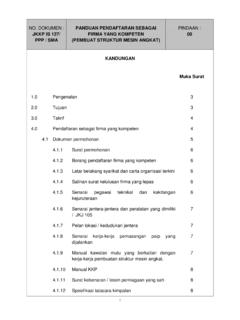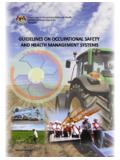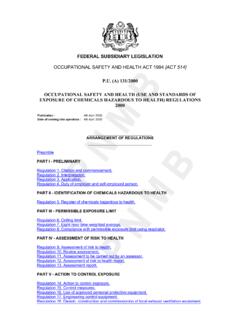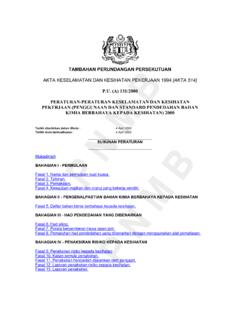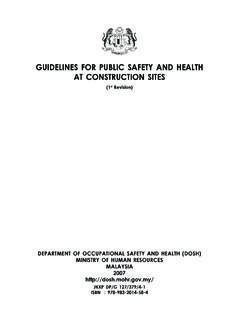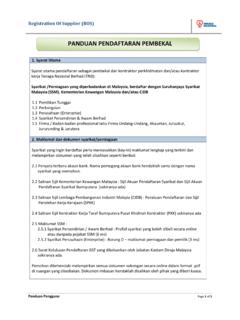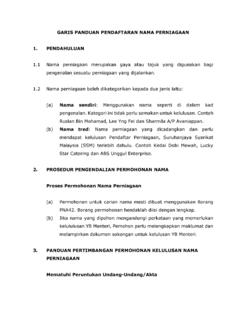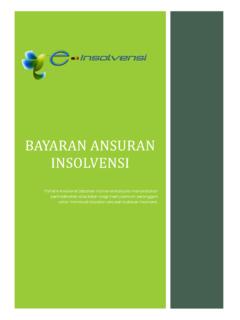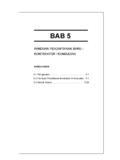Transcription of PORTAL MyKKP Sistem Keselamatan Dan Kesihatan …
1 PORTAL MyKKP Sistem Keselamatan Dan Kesihatan Pekerjaan Malaysia ( MyKKP ) MANUAL pengguna pendaftaran pengguna BARU MyKKP panduan pengguna pendaftaran Sistem Keselamatan DAN Kesihatan PEKERJAAN MALAYSIA ( MyKKP ) JABATAN Keselamatan DAN Kesihatan PEKERJAAN PAGE 2 OF 13 ISI KANDUNGAN 1. CARA 2. LUPA 3. TUKAR 4. TUKAR ALAMAT MyKKP panduan pengguna pendaftaran Sistem Keselamatan DAN Kesihatan PEKERJAAN MALAYSIA ( MyKKP ) JABATAN Keselamatan DAN Kesihatan PEKERJAAN PAGE 3 OF 13 1. CARA pendaftaran PENERANGAN / SKRIN Langkah 1: URL Sistem 1. Masukkan URL berikut pada alamat browser: Langkah 2: Log Masuk MyKKP 1.
2 Skrin Laman Utama MyKKP akan dipaparkan. 2. Klik menu pendaftaran seperti rajah dibawah. Langkah 3: Laman pendaftaran Maklumat Diri 1. Skrin pendaftaran akan dipaparkan. 2. Sila masukkan maklumat yang dikehendaki ke dalam medan yang disediakan. MyKKP panduan pengguna pendaftaran Sistem Keselamatan DAN Kesihatan PEKERJAAN MALAYSIA ( MyKKP ) JABATAN Keselamatan DAN Kesihatan PEKERJAAN PAGE 4 OF 13 PENERANGAN / SKRIN yang bertanda * adalah wajib diisi. 4. Nama Penuh hendaklah diisi dengan huruf sahaja. pilih No Kad Pengenalan atau No Passport , medan akan terpapar setelah di klik. maklumat No Kad Pengenalan , tarikh lahir,negeri kelahiran , jantina akan dipaparkan secara automatik.
3 Masukkan bangsa daripada senarai yang dipaparkan. masukkan alamat emel yang sah seperti contoh. masukkan Bimbit seperti contoh. butang Seterusnya. Langkah 4: Laman Alamat 1. Skrin Alamat akan dipaparkan seperti dibawah. yang bertanda * adalah wajib diisi. Alamat dan Poskod . maklumat Poskod dimasukkan dengan betul, maklumat Bandar dan MyKKP panduan pengguna pendaftaran Sistem Keselamatan DAN Kesihatan PEKERJAAN MALAYSIA ( MyKKP ) JABATAN Keselamatan DAN Kesihatan PEKERJAAN PAGE 5 OF 13 PENERANGAN / SKRIN Negeri akan dipaparkan secara automatik. butang Seterusnya. Langkah 5: Laman Kata Laluan Kata Laluan akan dipaparkan seperti dibawah.
4 Yang bertanda * adalah wajib diisi. medan IDPengguna , sila masukkan gabungan aksara dan angka 10-15 digit. medan Kata Laluan , sila masukkan 7-15 digit kata laluan. semua kata laluan pada medan Pengesahan Kata Laluan . butang Daftar dan anda dapat pengesahan pendaftaran sebelum log masuk ke MyKKP . Langkah 6: berikut akan terpapar. , sila masuk ke emel anda dan klik pautan yang disediakan. Langkah 7: Laman emel MyKKP panduan pengguna pendaftaran Sistem Keselamatan DAN Kesihatan PEKERJAAN MALAYSIA ( MyKKP ) JABATAN Keselamatan DAN Kesihatan PEKERJAAN PAGE 6 OF 13 PENERANGAN / SKRIN pautan Verifikasi Akaun MyKKP Saya untuk melakukan pengesahan emel.
5 Langkah 8: Pengesahan Emel anda Telah Berjaya akan dipaparkan. 2. Klik pada pautan Klik di sini untuk Log Masuk Langkah 9: Laman Utama MyKKP akan dipaparkan. 1. Klik menu Log Masuk seperti rajah dibawah. MyKKP panduan pengguna pendaftaran Sistem Keselamatan DAN Kesihatan PEKERJAAN MALAYSIA ( MyKKP ) JABATAN Keselamatan DAN Kesihatan PEKERJAAN PAGE 7 OF 13 PENERANGAN / SKRIN Langkah 10: Laman Log Masuk Log Masuk akan dipaparkan seperti di bawah. masukkan Login ID dan Kata Laluan seperti yang didaftarkan. Langkah 11: Paparan Pemberitahuan kemaskini gambar profil akan terpapar jika berjaya log masuk.
6 Klik pada butang Profil Saya MyKKP panduan pengguna pendaftaran Sistem Keselamatan DAN Kesihatan PEKERJAAN MALAYSIA ( MyKKP ) JABATAN Keselamatan DAN Kesihatan PEKERJAAN PAGE 8 OF 13 PENERANGAN / SKRIN Langkah 12: Maklumat Am akan terpapar pada butang Kemaskini MyKKP panduan pengguna pendaftaran Sistem Keselamatan DAN Kesihatan PEKERJAAN MALAYSIA ( MyKKP ) JABATAN Keselamatan DAN Kesihatan PEKERJAAN PAGE 9 OF 13 PENERANGAN / SKRIN Langkah 13: Skrin Maklumat Am pada Profil Saya akan terpapar. pada kotak berikut untuk memuat naik gambar. butang Simpan dan mesej Profil Berjaya Dikemaskini akan dipaparkan.
7 Langkah 14: Pada menu Dashboard gambar yang berjaya dimuatnaik akan terpapar. MyKKP panduan pengguna pendaftaran Sistem Keselamatan DAN Kesihatan PEKERJAAN MALAYSIA ( MyKKP ) JABATAN Keselamatan DAN Kesihatan PEKERJAAN PAGE 10 OF 13 2. LUPA KATALALUAN PENERANGAN / SKRIN Langkah 1: Lupa Kata Laluan pada pautan Lupa Katalaluan Langkah 2: Skrin Proses lupa kata laluan akan terpapar. masukkan ID pengguna dan seterusnya klik butang Hantar 2. pengguna perlu menyemak emel untuk mendapatkan pautan bagi proses lupa kata laluan. MyKKP panduan pengguna pendaftaran Sistem Keselamatan DAN Kesihatan PEKERJAAN MALAYSIA ( MyKKP ) JABATAN Keselamatan DAN Kesihatan PEKERJAAN PAGE 11 OF 13 3.
8 TUKAR KATALALUAN PENERANGAN / SKRIN Langkah 1: Tukar kata laluan pada menu Profil Saya dan seterusnya klik sub menu Tukar kata laluan. Langkah 2: Skrin Tukar Kata Laluan akan terpapar. masukkan maklumat pada medan Kata Laluan Baru dan Ulang Kata Laluan klik butang Kemaskini. MyKKP panduan pengguna pendaftaran Sistem Keselamatan DAN Kesihatan PEKERJAAN MALAYSIA ( MyKKP ) JABATAN Keselamatan DAN Kesihatan PEKERJAAN PAGE 12 OF 13 4. TUKAR ALAMAT EMEL PENERANGAN / SKRIN Langkah 1: Tukar alamat emel pada menu Profil Saya dan seterusnya klik sub menu Maklumat Emel. Langkah 2: Skrin Kemaskini emel akan terpapar.
9 Masukkan Emel Baru dan kemudian klik butang Verifikasi Langkah 3: pengguna perlu semak emel asal bagi mendapatkan kod verikasi Langkah 4: Pemohon perlu ke skrin maklumat emel untuk masukkan kod verifikasi yang diterima. MyKKP panduan pengguna pendaftaran Sistem Keselamatan DAN Kesihatan PEKERJAAN MALAYSIA ( MyKKP ) JABATAN Keselamatan DAN Kesihatan PEKERJAAN PAGE 13 OF 13 PENERANGAN / SKRIN masukkan Kod Pengesahan Emel dan kemudian klik butang Pengesahan Kod. Langkah 5: Paparan mesej berikut akan terpapar setelah Pengesahan Kod berjaya dilakukan